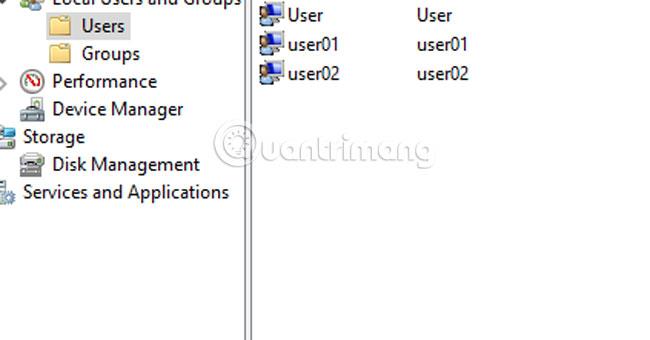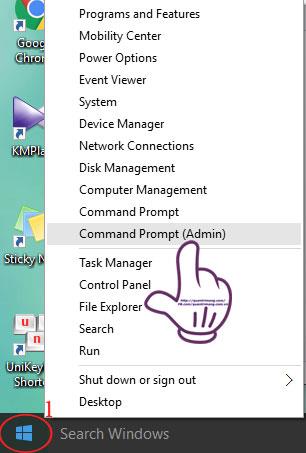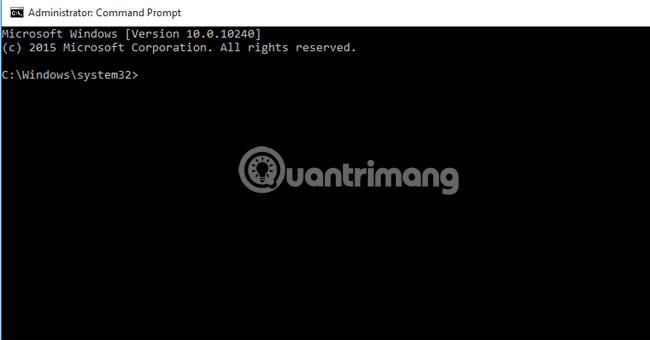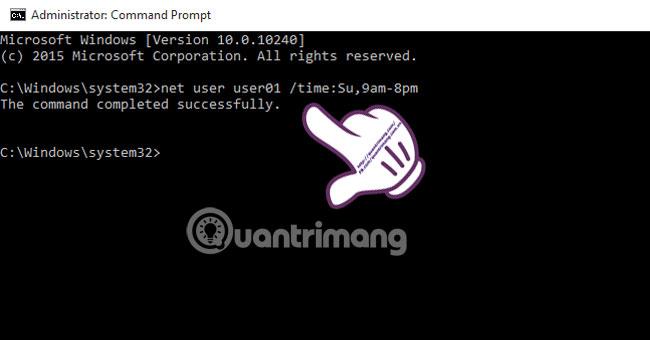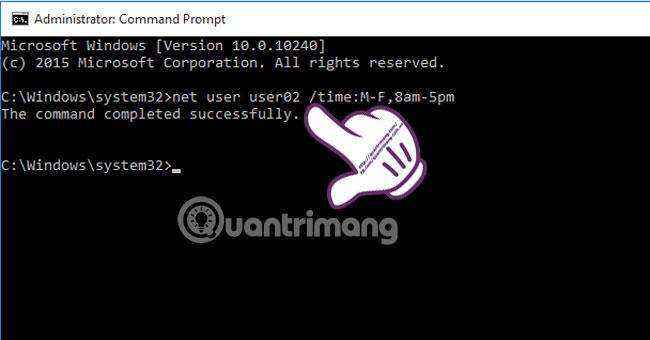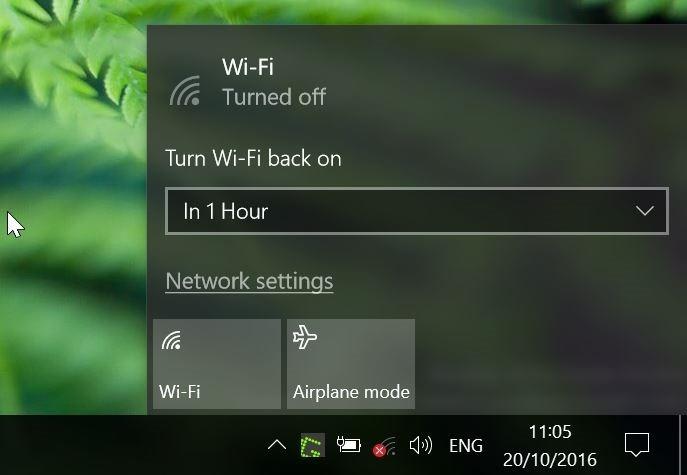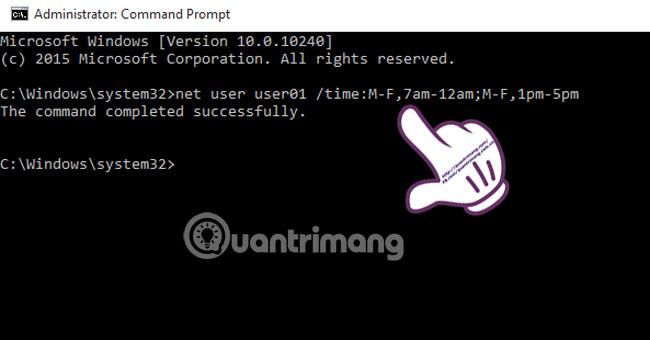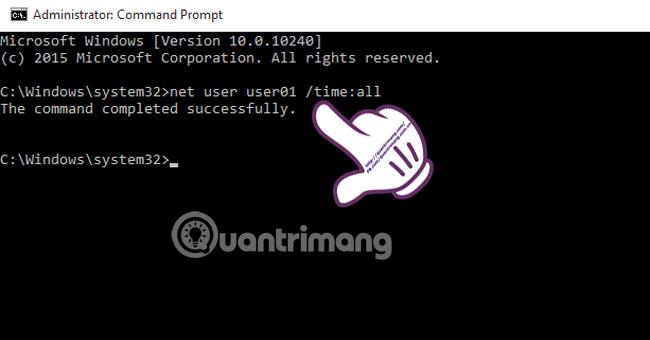Í mörgum tilfellum, vegna eðlis starfsins, verður tölva notuð saman, eða í fjölskyldu þegar meðlimir nota sömu tölvuna. Í því tilviki er nauðsynlegt að búa til notanda á tölvunni til að tryggja gögn, sem og allar aðgerðir sem fyrri notandi hefur notað.
Svo veistu hvernig á að stilla tölvunotkunartíma fyrir hvern reikning? Notendur geta alveg sett takmörk án þess að vilja að aðrir reikningar geti fengið aðgang að og notað fyrirfram ákveðna eiginleika. Í þessari grein mun Tips.BlogCafeIT leiðbeina þér hvernig á að setja upp Windows notkunartíma fyrir alla reikninga á tölvunni þinni.
Í þessari grein munum við vinna með user01 og user02 reikningana sem eru búnir til í tölvunni.
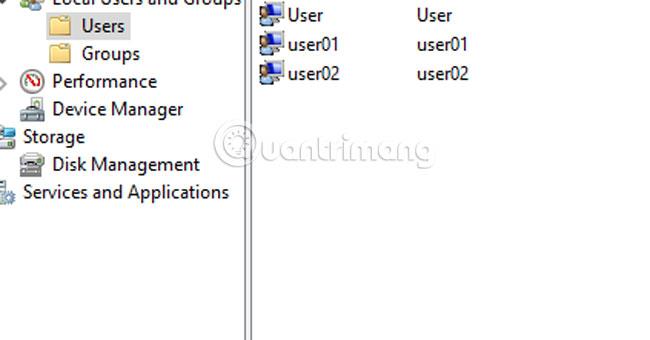
Skref 1:
Hægrismelltu á Start takkatáknið og veldu Command Prompt (Admin) .
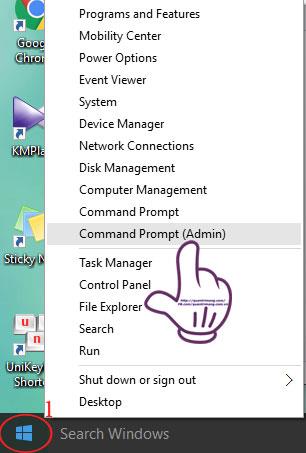
Skref 2:
Stjórnandi skipanaviðmótið birtist .
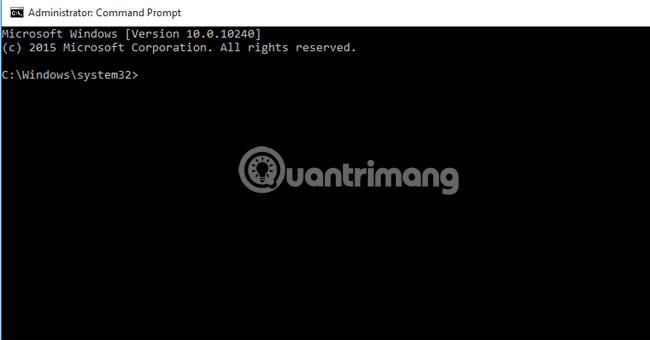
Hér munum við setja upp Windows notkunartíma fyrir reikninga með sameiginlegu skipuninni: netnotandi /tími:,
- Notandi : er nafn reikningsins sem þú vilt stilla notkunartíma fyrir. Í greininni mun ég gefa dæmi með reikning notanda01.
- Tími : inniheldur vikudagatakmörkin sem þú vilt stilla (notaðu ensk nöfn daganna og skammstafanir Su, M, T, W, Th, F, Sa), 12 tíma eða 24 tíma tímabil eftir skv. að settum tilgangi.
Skref 3:
Haltu áfram með uppsetningu. Til dæmis, ef ég vil takmarka notkunartíma Windows fyrir user01 reikning frá 9:00 til 20:00 á sunnudag, þá verður eftirfarandi skipun:
netnotandi notandi01 /tími: Sun, 9:00-20:00
Eftir að hafa slegið skipunina alveg inn og ýtt á Enter , birtast skilaboð um árangur eins og sýnt er hér að neðan.
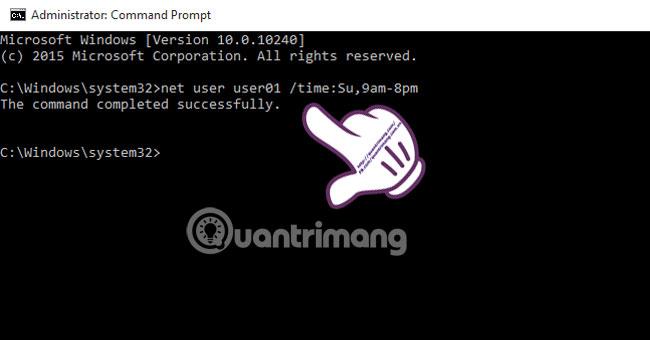
Skref 4:
Ef við viljum takmarka þann tíma sem reikningurinn notar tölvuna í vikunni frá mánudegi (mánudagur) til föstudags (föstudagur), frá 8:00 til 17:00, sláðu þá inn skipunina:
netnotandi notandi01 /tími:MF,8am-5pm
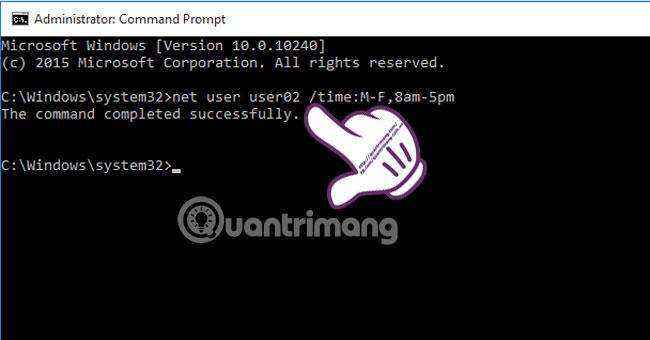
Skref 5:
Eða þú getur líka takmarkað með lengri skipun, takmarkað tölvunotkunartíma notanda01 frá 8:00 til 16:00 á laugardögum (laugardögum) og frá mánudegi (mánudagur) til föstudags (föstudagur), um 9:00 að morgni til 18:00 Notaðu kommur til að aðgreina tíma.
netnotandi notandi01 /tími:Sa,8am-4pm;MF,9am-6pm
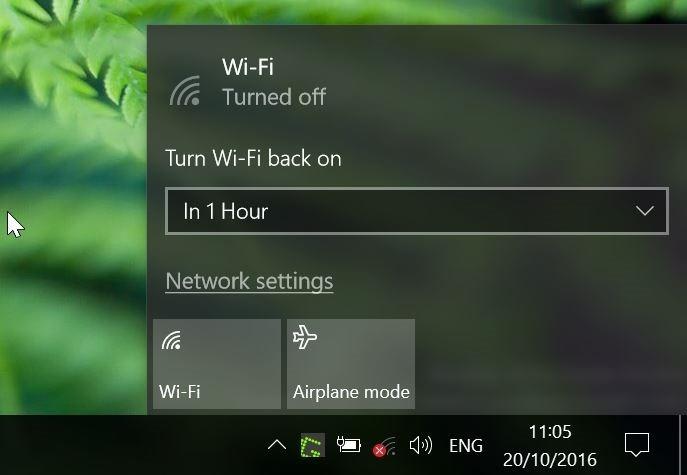
Skref 6:
Ef þú vilt stilla samræmdan vinnutíma alla daga vikunnar, til dæmis frá 7:00 til 12:00 og 13:00 til 17:00 alla daga vikunnar, skaltu hafa skipunina:
netnotandi notandi01 /tími:MF,7am-12am;MF,1pm-5pm
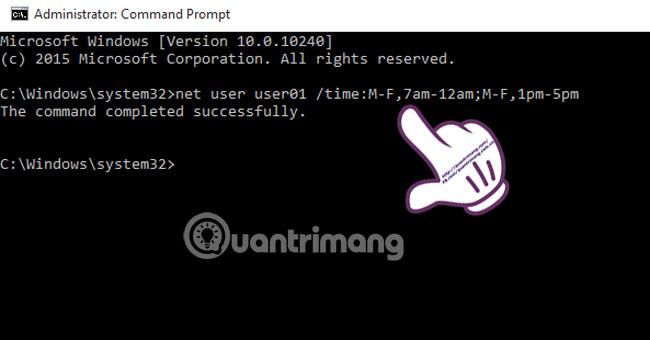
Skref 7:
Til að fara aftur í upprunalegt ástand án þess að stilla, ýttu á skipunina: netnotandi notandi01 /tími:all
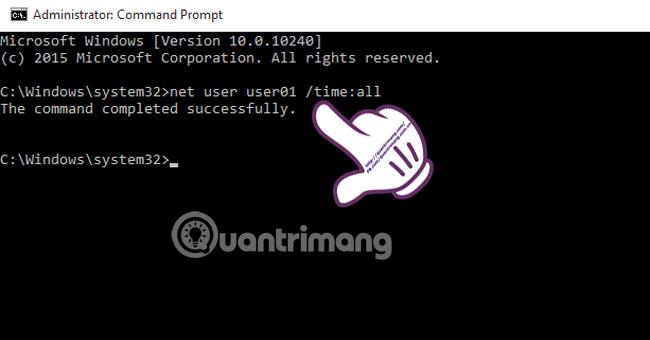
Með mismunandi skipunum geturðu takmarkað tölvunotkunartíma fyrir Windows reikninga, með mörgum mismunandi tímabilum eftir uppsetningarþörfum.
Sjá eftirfarandi greinar fyrir frekari upplýsingar:
Óska þér velgengni!